Jak znovu připojit bezdrátovou myš Logitech
železářské Zboží Logitech Rychlý Tip / / March 17, 2020
Poslední aktualizace dne

Chvíli zpět jsem si koupil Logitech MX 1100 bezdrátová myš, a byl jsem s tím docela potěšen. Ale protože jsem jej používal na svém notebooku pokaždé, když jsem se sbalil, abych někam odešel, musím odpojit USB přijímač. Stejně jako u jakéhokoli konektoru je jeho odpojení v pravidelných intervalech zatěžováno hardwarem a po šesti měsících se můj přijímač konečně vydal a přestal pracovat. Naštěstí tato konkrétní myš přišla s tříletou zárukou a Logitech mi poslal novou do týdne. I když to bylo skvělé, stará myš se nepřipojila k novému přijímači. Dobrá věc, mám na to groovyPost!

Pokud pracujete s náhradním přijímačem jako já - pokud stačí připojit přijímač a zapnout myš, nebude to fungovat. Pokud se pokusíte přidat zařízení z ovládacího panelu, nebude to fungovat. U těchto zatracených myší budete téměř vždy muset používat vlastní software pro připojení společnosti Logitech.
Krok 1
V systému Windows můžete použít software SetPoint Logitech Mouse and Keyboard nebo nástroj Logitech Connection Utility. Můžeš
- Stáhněte si pouze nástroj Logitech Connection Utility.*
*Všimněte si, že nástroj pro připojení nepodporujeMac počítačů, takže pokud používáte Mac, budete si muset stáhnout software SetPoint.
Krok 2
Po stažení nástroje Logitech Connection Utility (logitech_connect.exe), poté to spusťte a spusťte aplikaci. Nebojte se - nic nenainstaluje. Klikněte na tlačítko Další na uvítací stránce a nástroj vám řekne, abyste zapojili nový přijímač; poté se dostanete na obrazovku párování. Je to docela jednoduché. Stačí vypnout myš (nebo vyjměte baterie) a poté zapněte myš. Voila, myš by nyní měla být spárována s přijímačem. Ale někdy to nefunguje.
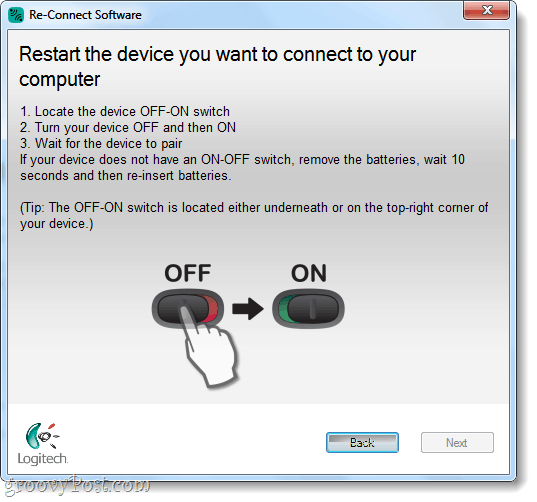
Máte potíže s připojením?
Pokud se párování nezdaří, Logitech navrhuje kontaktovat jejich zákaznickou podporu - ale je tu ještě něco, co můžete zkusit nejdřív. V obslužném programu pro připojení se vraťte na úvodní obrazovku a klikněte na Pokročilý. Tato akce vás přenese do nového okna; zde vyberte Spárujte nové zařízení. Otevře se okno, jako je okno na obrázku výše, ve skutečnosti je totožné s pravidelným párovacím oknem, ale jeho použitím vytvoří novou instanci párovacího procesu.
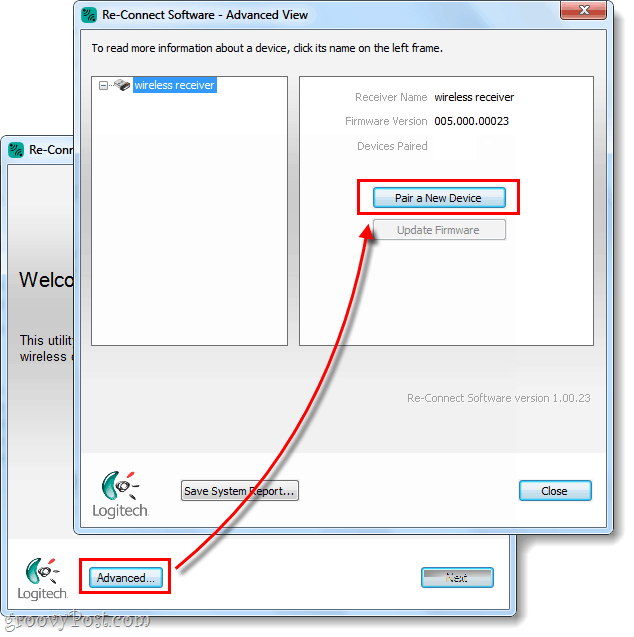
Hotovo!
Nyní by měla být připojena myš. Pokud se stále nepřipojí a používáte pravou myš se správným přijímačem, neváhejte zahodit přidejte komentář do fóra nápovědy komunity groovy nebo zavolejte na zákaznickou podporu společnosti Logitech @ 1-646-454-3200.
